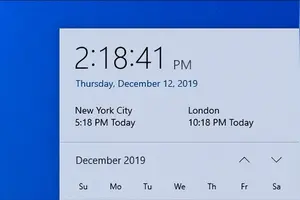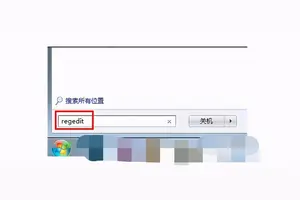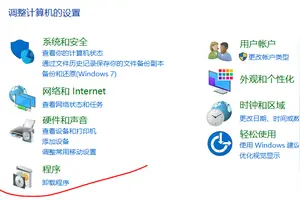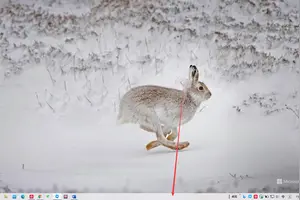1.Win10怎么设置传统照片查看器为默认应用
方法/步骤全新安装win10正式版的用户,如果想继续使用传统照片查看器作为默认应用的话,可能你会发现,无论是在文件的右键打开方式还是在modern版默认应 用设置中都找不到传统照片查看器的影子。在传统控制面板中照片查看器只能选择与tiff文件进行关联。而升级后用户遇到这种问题—默认照片查看器是 modern版照片应用,而从win7/win8/win8.1旧版本系统升级到windows 10正式版的用户一般不会遇到。那么win10正式版如何把传统照片查看器设置为默认应用?下面就为大家介绍一下,一起来看看吧!
win10正式版如何把传统照片查看器设置为默认应用?
具体方法如下:
1、首先按win+r打开运行,输入regedit打开注册表编辑器。
2、展开hkey_local_machine\software\microsoft\windows photo viewer\capabilities\fileassociations
3、在右侧新建“字符串值”,将新建值名称改为要关联的文件扩展名,比如“.jpg”,数值数据填写为“photoviewer.fileassoc.tiff”。
之后在jpg文件的右键打开方式中你就能看到传统的windows照片查看器了,如下图:
其他类型图片设置方法同上,在添加注册表键值时,数值数据一律填写为“photoviewer.fileassoc.tiff”。
以上就是win10正式版如何把传统照片查看器设置为默认应用方法介绍,大家跟着这个步骤进行,就可以了,希望能对大家有所帮助!
转载请注明出处windows之家 » win10系统如何设置默认查看器
 windows之家
windows之家